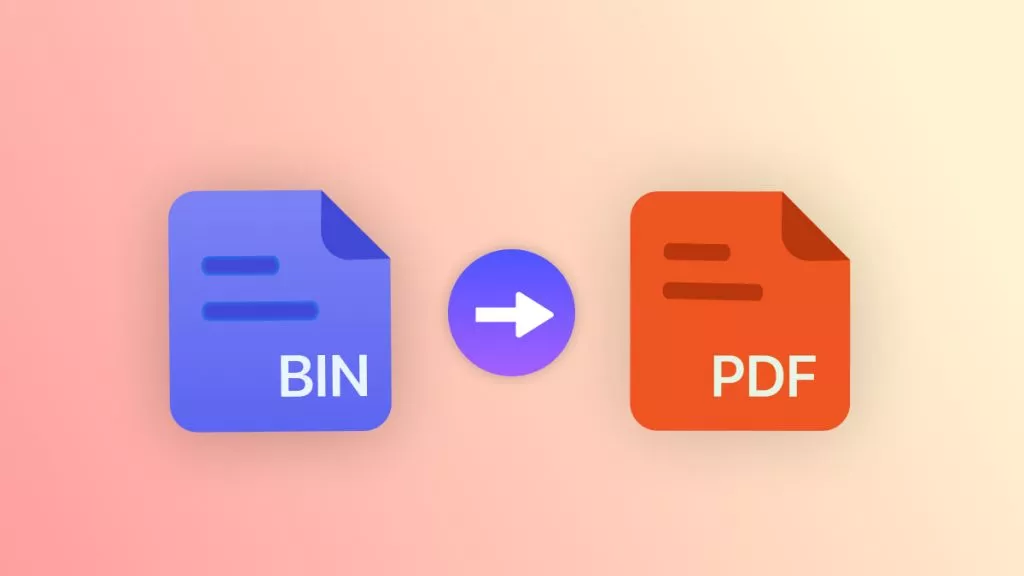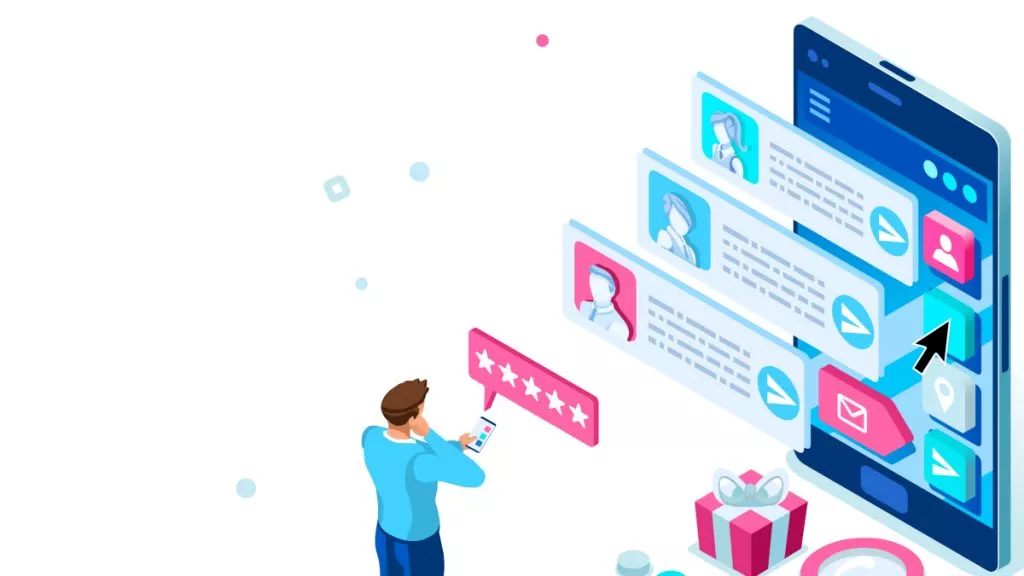포토샵은 Adobe Creative Cloud의 애플리케이션으로, 이미지 편집을 비롯한 다양한 기능을 제공합니다. 대부분의 사람들은 포토샵 PDF 저장이 가능하다는 사실을 잘 모릅니다.
그래서 포토샵을 사용하면서 파일을 PDF 형식으로 저장하고 싶다면, 이 가이드에서는 몇 가지 방법과 더불어 훌륭한 대안도 소개합니다.
1부. 포토샵에서 PDF로 저장할 수 있나요?
포토샵은 주로 이미지나 일러스트를 PSD 파일로 저장하는 것으로 알려져 있습니다. PSD는 포토샵 애플리케이션의 기본 파일 형식으로 JPEG, PNG 등 다른 이미지 형식으로도 내보내기를 지원하여 이미지를 더 쉽게 공유할 수 있습니다. 하지만 플랫폼에서 압축으로 인해 화질이 저하될 경우가 생길 수 있습니다.
이럴 때 PSD 파일을 공유하면 호환성 문제가 발생할 수 있으며, 모든 사람이 포토샵을 갖고 있지 않아서 파일을 열기 어려울 수 있습니다. 이 문제에 대한 쉬운 해결책은 파일을 PDF로 저장하는 것입니다. 많은 사람들이 포토샵 PDF 저장이 가능하다는 사실을 잘 모르지만, 그 과정은 매우 간단합니다.
포토샵 PDF 저장은 다양한 플랫폼에서 쉽게 공유하고, 인쇄하고, 게시할 수 있습니다.
2부. 포토샵 PDF 저장하는 방법은?
포토샵에서 프로젝트를 PDF 문서로 저장하는 과정은 복잡하지 않지만, 몇 가지 단계가 필요합니다. 이 단계들은 내보낸 후 PDF의 편집 권한, 인쇄 품질, 그리고 일반적인 사용 경험을 결정하는 PDF 및 포토샵 설정을 포함하고 있습니다.
1. 파일 탭으로 이동
포토샵에서 이미지 작업을 완료한 후, ‘파일‘ 탭을 클릭합니다. 그러면 여러 옵션이 나타나고, 여기서 ‘다른 이름으로 저장‘을 선택해야 합니다. 이 기능의 단축키는 ‘Shift + Ctrl + S‘로, 단축키를 사용하면 바로 '다른 이름으로 저장' 메뉴로 이동하여 추가 설정을 할 수 있습니다.
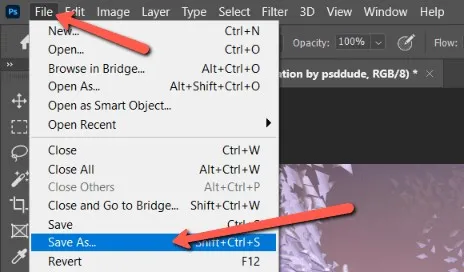
2. 드롭다운 목록에서 PDF 선택.
'다른 이름으로 저장' 메뉴에서는 여러 가지 저장 형식이 표시됩니다. ‘저장 유형‘을 찾은 후, 옆에 있는 드롭다운 메뉴를 클릭합니다. 여기에서 ‘Photoshop PDF‘를 선택해야 합니다. 중요한 단계는 PDF로 저장할 때 ‘사본으로 저장‘ 옵션을 선택하는 것입니다. 이 옵션을 선택하면 원본 포토샵 파일에 영향을 주지 않고 PDF로 저장할 수 있습니다.
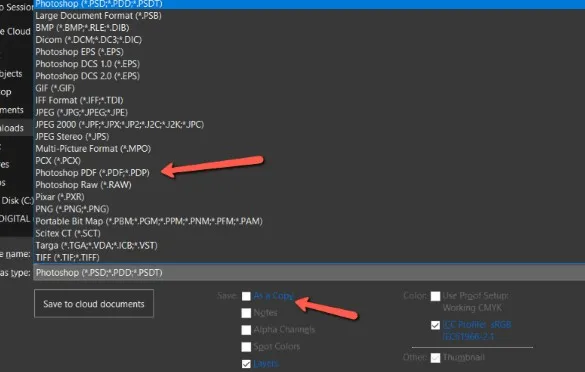
3. PDF 저장 세부 사항 설정 및 저장
이제 PDF 저장 설정을 조정해야 합니다. 먼저 ‘PDF 프리셋‘을 ‘고품질‘로 설정하여 가정용 인쇄에 적합하게 만듭니다. 상업용 인쇄의 경우 ‘프레스 품질‘을 선택할 수 있습니다. 웹에 사용할 PDF 파일이라면 ‘가장 작은 파일 크기‘를 선택하면 됩니다.
‘옵션‘ 섹션에서 필요한 사항을 선택한 후, ‘PDF 저장‘을 클릭하고 화면에 나오는 저장 단계를 따르면 됩니다.
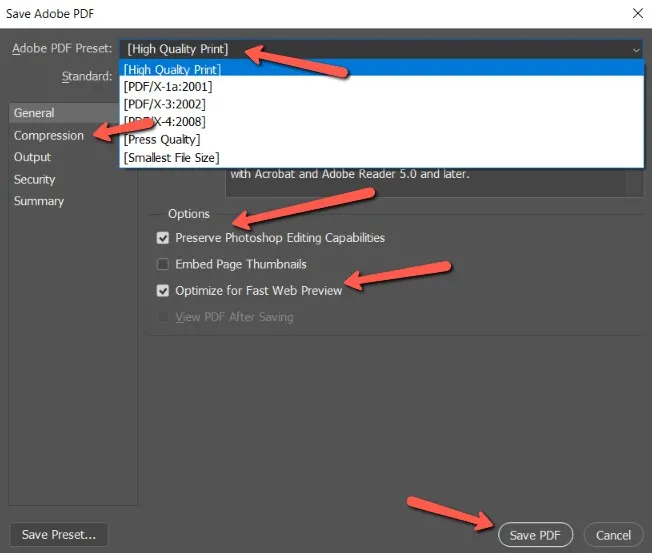
3부. 포토샵에서 여러 파일을 하나의 PDF로 저장하는 방법
이전 파트에서 포토샵 파일을 PDF로 저장하는 방법에 대해 배웠습니다. 하지만 그 방법은 하나의 파일을 하나의 PDF 문서로만 저장할 수 있다는 한계가 있습니다. 때로는 여러 개의 포토샵 파일을 하나의 PDF로 저장해야 할 때가 있는데, 이 경우에는 이전 방법이 유용하지 않습니다. 이럴 때 이 방법이 도움이 됩니다. 몇 가지 단계와 설정만 변경하면 여러 포토샵 파일을 하나의 PDF 문서로 저장할 수 있습니다.
1. 모든 PSD 파일을 올바른 이름으로 한 폴더에 저장합니다.
하나의 PDF 문서로 저장하려는 모든 포토샵 파일 작업을 완료한 후, 해당 파일들을 동일한 폴더에 저장해야 합니다. 더 편리하게 사용하려면 원하는 페이지 순서에 맞게 파일 이름을 설정할 수 있습니다.
2. PDF 프레젠테이션 옵션을 사용합니다.
이제 포토샵의 ‘파일‘ 탭을 열고 ‘자동화‘로 이동합니다. 드롭다운 목록에서 ‘PDF 프레젠테이션‘을 선택합니다.
3. 파일을 열고 저장을 클릭합니다.
이제 나타나는 탐색 창에서 모든 PSD 파일을 선택하여 하나의 PDF 파일로 변환해야 합니다. ‘Control‘ 버튼을 사용하면 여러 파일을 한 번에 쉽게 선택할 수 있습니다. ‘다른 이름으로 저장‘ 옵션에서 ‘다중 페이지 문서‘로 설정한 후 저장을 클릭하면, 선택한 모든 PSD 파일을 포함한 하나의 PDF 문서가 생성됩니다.
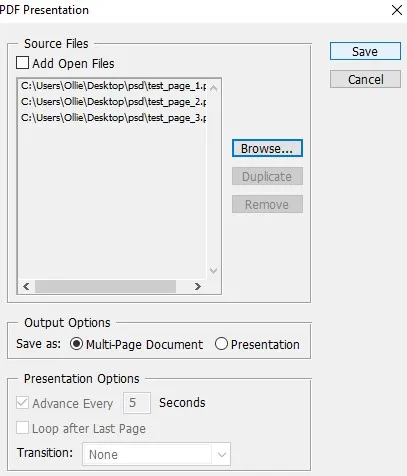
4부. 포토샵 PDF 저장할 수 없는 이유
포토샵에서 PSD 파일을 PDF로 저장하지 못하는 경우 여러 가지 이유가 있는데, 몇 가지 일반적인 이유는 다음과 같습니다.
- 포토샵 파일에 포함된 지원되지 않는 콘텐츠 또는 효과
- PDF 크기 제한과 호환되지 않는 고해상도 이미지로 인해 너무 큰 파일 크기
- 오래된 소프트웨어 버전
- 권한 또는 보안 설정
- PC의 메모리 문제
- 최근 업데이트 후 포토샵의 소프트웨어 결함 또는 버그 등
5부. 포토샵 없이 PDF로 저장하는 방법
포토샵 기술에 익숙하지 않다면, 파일을 PDF 형식으로 저장하는 작업이 복잡하게 느껴질 수 있습니다. 다행히도, 사진을 PDF 형식으로 저장하기 위해 굳이 포토샵을 사용할 필요는 없습니다. 포토샵을 사용하지 않고도 사진을 PDF 형식으로 저장할 수 있는 최고의 도구 중 하나는 UPDF입니다.
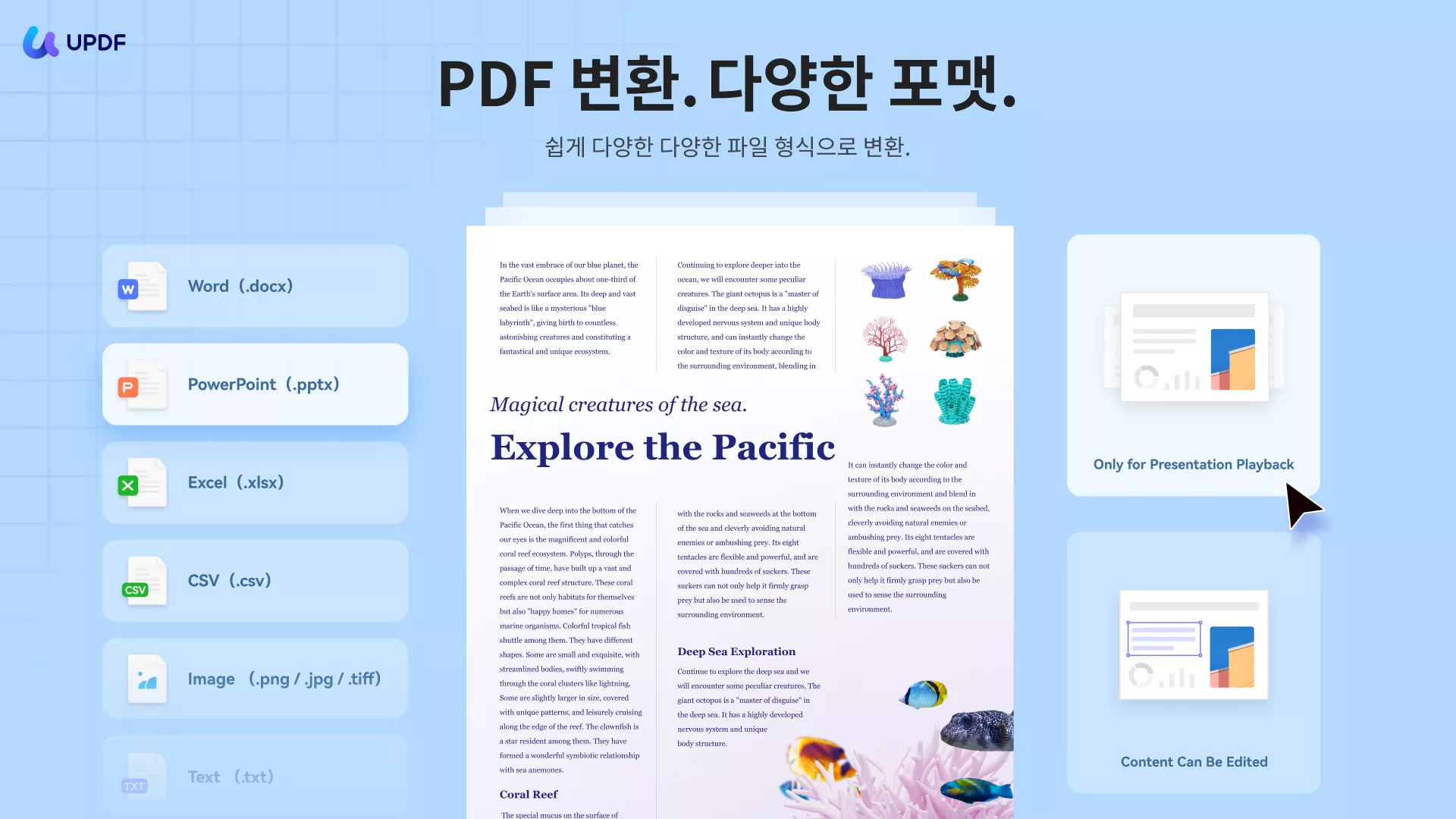
UPDF를 사용하면 사진으로 PDF 문서를 만들 수 있으며, PDF 형식으로 저장하는 동시에 편집, 주석 추가, 공유 기능을 사용할 수 있습니다. UPDF의 장점은 사진뿐만 아니라 다른 파일 형식도 지원한다는 점입니다. 이미지로 PDF 문서를 만들 때 다양한 이미지 형식을 사용할 수 있을 뿐만 아니라, 6가지 다른 파일 형식도 PDF로 변환할 수 있습니다.
또한 워드, 파워포인트, 엑셀, 비지오 등의 파일 형식이 포함되며, 이러한 모든 파일을 PDF로 변환할 수 있을 뿐만 아니라, 빈 페이지로 PDF 문서를 만든 후 나중에 이미지를 추가할 수도 있습니다. UPDF를 사용하면 이미지 배치와 크기를 더 세밀하게 제어할 수 있기 때문에 더욱 편리합니다. 이러한 기능들을 사용하고 싶다면 UPDF를 다운로드하여 즉시 이용할 수 있습니다.
다른 형식으로 변환하는 방법을 배우고 싶다면 아래 3개의 글을 참고하세요.
- PDF를 MP3 파일로 변환하는 3가지 무료 방법
- 무료로 MP4 PDF 변환하는 3가지 온라인 도구
- 가장 쉬운 MOBI to PDF 도구 6가지 방법(MOBI to PDF)
Windows • macOS • iOS • Android 100% 안전
1. 파일 탭에서 ‘생성‘ 옵션 선택
PC에서 UPDF 아이콘을 더블 클릭하여 열고 "도구"로 이동하여 메뉴를 엽니다. 이 메뉴에서 "기타" 옵션으로 이동하여 다른 드롭다운 메뉴를 엽니다. 그런 다음 "이미지의 PDF"를 선택합니다.
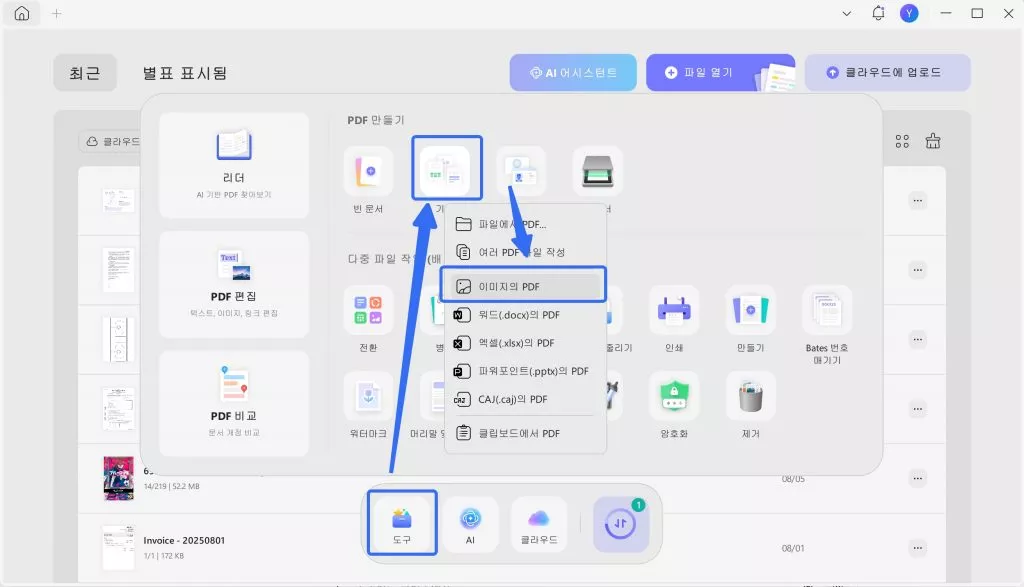
2. 이미지를 선택하여 PDF 생성
이제 PDF 파일로 저장하려는 이미지를 검색하고, 클릭하여 선택한 다음 "적용" 버튼을 눌러 해당 이미지에서 PDF 문서를 만들 수 있습니다.
3. PDF 파일 저장
마지막으로 "저장" 옆의 좁은 아이콘을 클릭하고 "다른 이름으로 저장" 또는 "PDF/A로 저장…" 옵션을 선택하세요. 그런 다음 화면의 지시에 따라 해당 이미지를 PDF 형식으로 저장하세요.
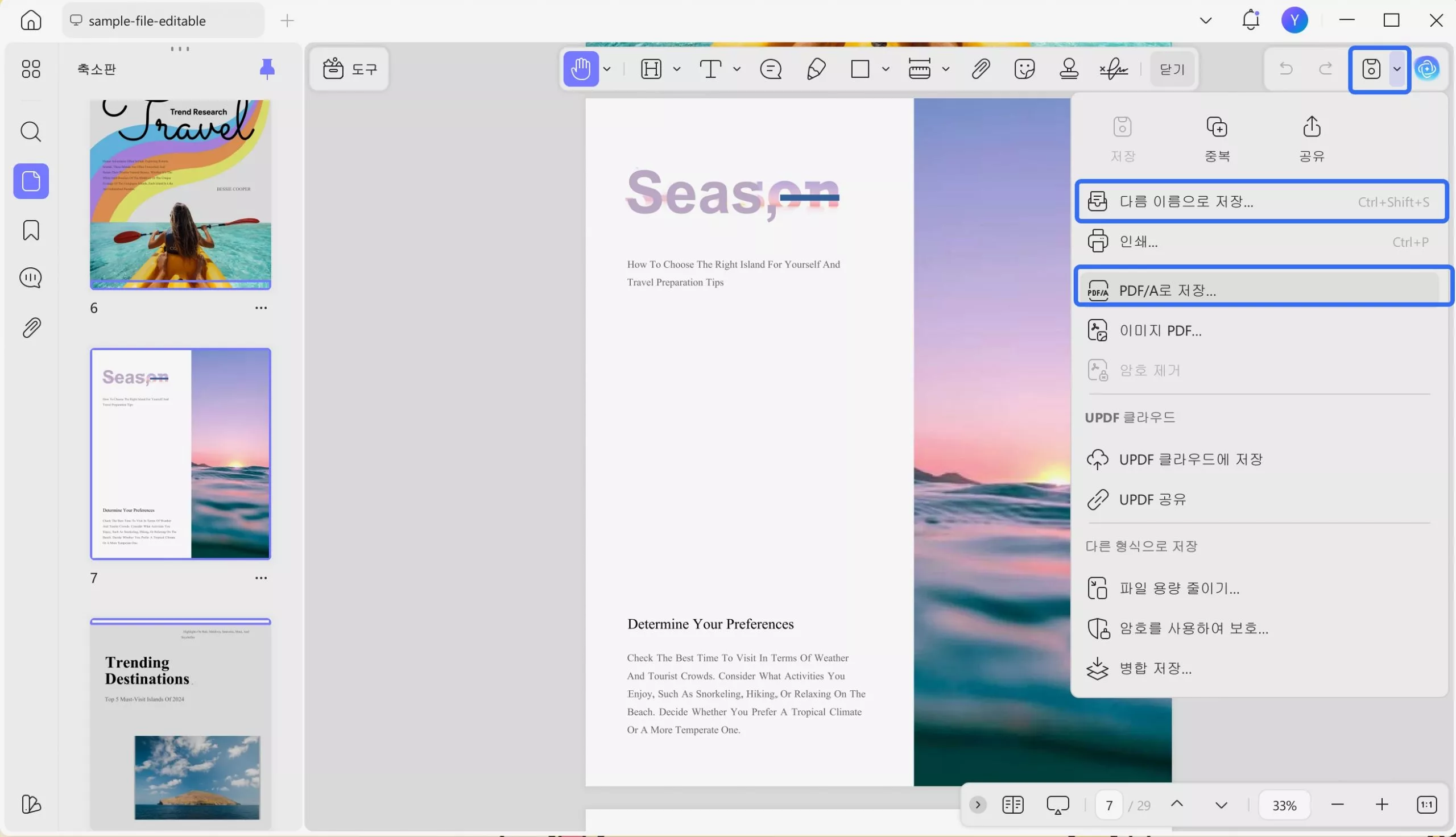
UPDF는 이미지를 PDF 형식으로 쉽게 저장할 수 있을 뿐만 아니라, PDF 문서 작업 경험을 향상시킬 다양한 기능도 제공하는데, 다음이 포함됩니다.
- PDF 양식 작성 및 편집
- UPDF AI
- PDF 문서를 다른 형식으로 변환
- 다른 문서를 PDF 형식으로 변환
- UPDF 클라우드에 PDF 파일을 저장하여 여러 기기에서 자동 동기화
- UPDF를 사용한 주석 달기, 댓글 작성, 공동 작업 등
이 외에도 UPDF는 PDF 문서 작업을 더욱 효율적으로 만드는 많은 기능을 제공합니다. 지금 UPDF를 다운로드하고 이 모든 기능을 즐겨보세요. 프리미엄 기능을 사용하려면 UPDF Pro를 구매하여 최고의 PDF 작업 경험을 얻으실 수 있습니다.
UPDF에 대해 더 알고 싶다면 동영상을 시청해 보세요.
결론
포토샵 PDF 저장하는 방법을 익히면, 포토샵을 사용하지 않는 사람들과 파일을 공유할 때 많은 번거로움을 줄일 수 있습니다. PDF 문서는 콘텐츠의 무결성을 유지하며, 문서를 어떻게 공유하거나 사용하더라도 이미지 품질이 저하되지 않습니다. 하지만 포토샵 애플리케이션이나 구독이 없거나, 포토샵 사용법을 모른다면 더 쉬운 대안을 찾는 것이 좋습니다.
UPDF는 사진을 PDF 파일로 저장하려는 사람들에게 최적의 선택지 중 하나입니다. 다양한 기능을 갖추고 있어 PDF 문서 작업을 원하는 모든 사용자에게 훌륭한 도구가 될 것입니다. 지금이 UPDF를 사용해 볼 최고의 시기입니다. UPDF는 현재 할인 혜택을 제공하고 있으니, 지금 바로 다운로드하여 구매하고 완벽한 기능을 갖춘 PDF 도구를 사용해 보세요.
Windows • macOS • iOS • Android 100% 안전
 UPDF
UPDF
 Windows용 UPDF
Windows용 UPDF Mac용 UPDF
Mac용 UPDF iPhone/iPad용 UPDF
iPhone/iPad용 UPDF 안드로이드용 UPDF
안드로이드용 UPDF UPDF AI 온라인
UPDF AI 온라인 UPDF Sign
UPDF Sign PDF 편집
PDF 편집 PDF 주석
PDF 주석 PDF 생성
PDF 생성 PDF 양식
PDF 양식 링크 편집
링크 편집 PDF 변환
PDF 변환 OCR
OCR PDF → Word
PDF → Word PDF → 이미지
PDF → 이미지 PDF → Excel
PDF → Excel PDF 정리
PDF 정리 PDF 병합
PDF 병합 PDF 분할
PDF 분할 PDF 자르기
PDF 자르기 PDF 회전
PDF 회전 PDF 보호
PDF 보호 PDF 서명
PDF 서명 PDF 민감 정보 가리기
PDF 민감 정보 가리기 PDF 민감 정보 제거
PDF 민감 정보 제거 보안 제거
보안 제거 PDF 보기
PDF 보기 UPDF 클라우드
UPDF 클라우드 PDF 압축
PDF 압축 PDF 인쇄
PDF 인쇄 일괄 처리
일괄 처리 UPDF AI 소개
UPDF AI 소개 UPDF AI 솔루션
UPDF AI 솔루션 AI 사용자 가이드
AI 사용자 가이드 UPDF AI에 대한 FAQ
UPDF AI에 대한 FAQ PDF 요약
PDF 요약 PDF 번역
PDF 번역 PDF 설명
PDF 설명 PDF로 채팅
PDF로 채팅 AI 채팅
AI 채팅 이미지로 채팅
이미지로 채팅 PDF를 마인드맵으로 변환
PDF를 마인드맵으로 변환 학술 연구
학술 연구 논문 검색
논문 검색 AI 교정기
AI 교정기 AI 작가
AI 작가 AI 숙제 도우미
AI 숙제 도우미 AI 퀴즈 생성기
AI 퀴즈 생성기 AI 수학 문제 풀이기
AI 수학 문제 풀이기 PDF를 Word로
PDF를 Word로 PDF를 Excel로
PDF를 Excel로 PDF를 PowerPoint로
PDF를 PowerPoint로 사용자 가이드
사용자 가이드 UPDF 팁
UPDF 팁 FAQ
FAQ UPDF 리뷰
UPDF 리뷰 다운로드 센터
다운로드 센터 블로그
블로그 뉴스룸
뉴스룸 기술 사양
기술 사양 업데이트
업데이트 UPDF vs Adobe Acrobat
UPDF vs Adobe Acrobat UPDF vs. EZPDF
UPDF vs. EZPDF UPDF vs. ALPDF
UPDF vs. ALPDF